- Auteur Jason Gerald [email protected].
- Public 2023-12-16 11:30.
- Laatst gewijzigd 2025-01-23 12:42.
Deze wikiHow leert je hoe je kunt zien wie er is verbonden met je Android-hotspot. Om een lijst met verbonden apparaten te zien, kun je de meldingsbalk of de app Instellingen gebruiken.
Stap
Methode 1 van 2: via meldingsbalk
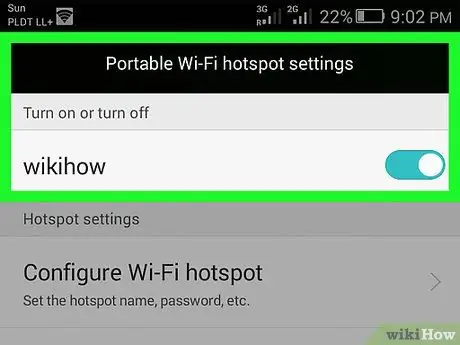
Stap 1. Maak een hotspot op je apparaat
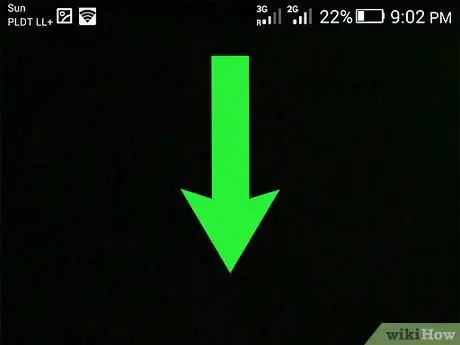
Stap 2. Open de meldingsbalk door vanaf de bovenkant van het scherm naar beneden te vegen
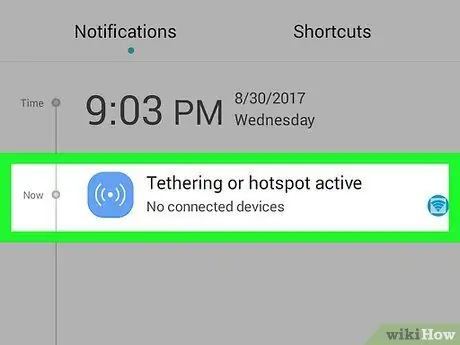
Stap 3. Tik op Tethering of Mobiele HotSpot actief
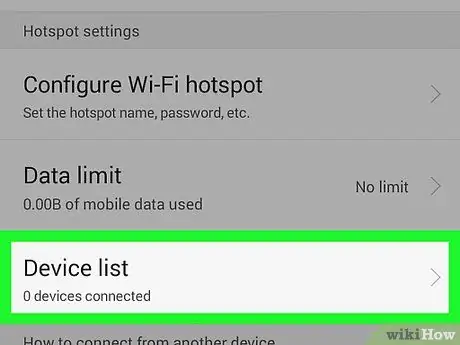
Stap 4. Veeg over het scherm en bekijk de lijst met aangesloten apparaten
Alle aangesloten apparaten, samen met het MAC-adres van het apparaat, verschijnen in het gedeelte Verbonden gebruikers.
Om een apparaat te blokkeren, tik je op BLOKKEN naast het apparaat. Eenmaal geblokkeerd, heeft het apparaat geen toegang tot internet via uw hotspot
Methode 2 van 2: Via Instellingen
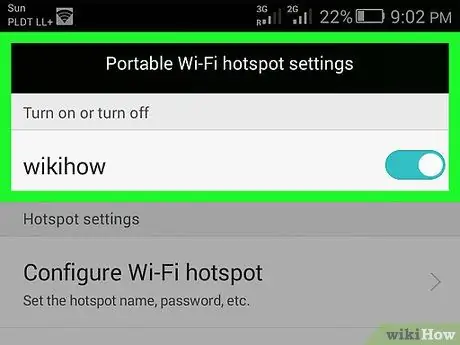
Stap 1. Maak een hotspot op je apparaat
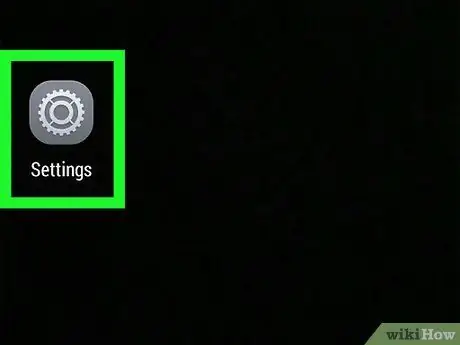
Stap 2. Open de app
Instellingen op het apparaat.
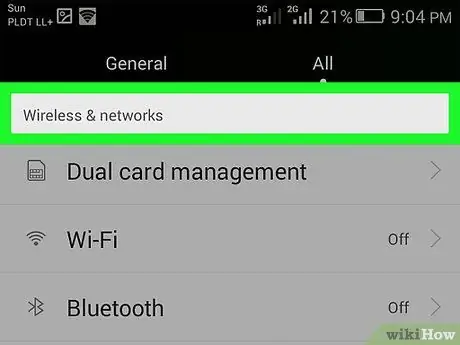
Stap 3. Tik op Draadloos en netwerken
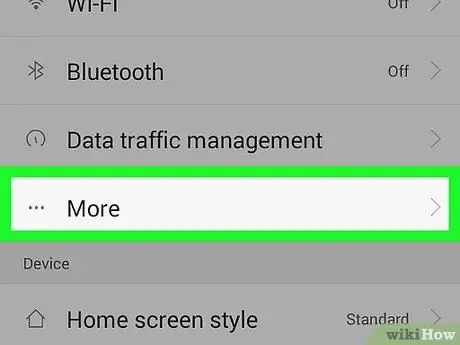
Stap 4. Tik op Meer
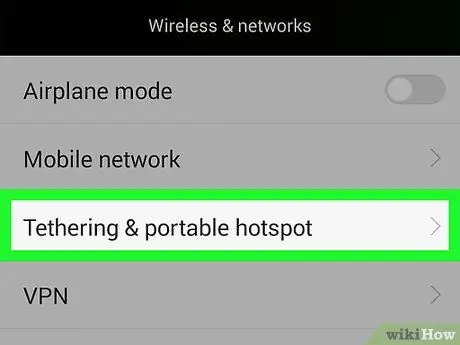
Stap 5. Tik op Mobiele hotspot en tethering
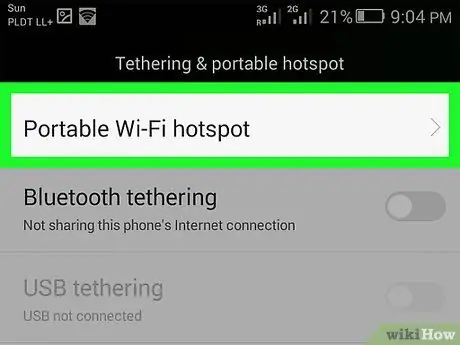
Stap 6. Tik op Instellingen mobiele hotspot
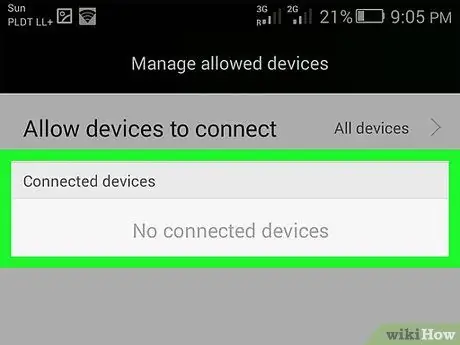
Stap 7. Bekijk de lijst met aangesloten apparaten
Alle aangesloten apparaten, samen met het MAC-adres van het apparaat, verschijnen in het gedeelte Verbonden gebruikers.






